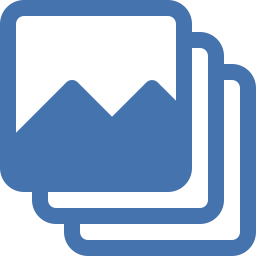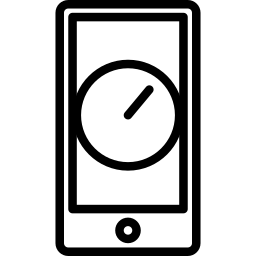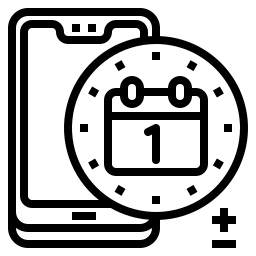Как активировать общий доступ к USB-подключению на Huawei Y5?
Вы подписались на тарифный план мобильной связи с данными для своего Huawei Y5. Возможно, вам понадобится Интернет на вашем компьютере или планшете, однако поблизости от вас нет Wi-Fi. Как получить выгоду от подключения вашего Android-ноутбука? На самом деле, поделиться интернет-соединением вашего Huawei Y5 легко. Сначала мы узнаем, как активировать совместное использование USB-соединения на вашем Huawei Y5. Затем мы объясним вам, как решить проблему совместного использования USB-соединения, будь то Windows 7, Windows 8, Windows 10 или Apple. Наконец, мы откроем для себя другие способы совместного использования интернет-соединения на Huawei Y5.
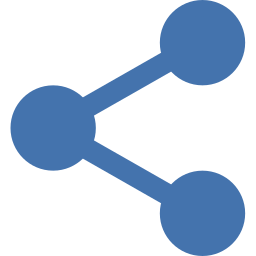
Процедура активации совместного использования подключения по USB на Huawei Y5?
Обмен данными также будет называться Hotspot или Tethering. Он пригодится, когда вам понадобится интернет на вашем компьютере или планшете. Это позволит использовать вашу сеть 4G или 5G с вашего мобильного телефона Huawei Y5 Android.
Как поделиться через USB-модем на Huawei Y5
- Зайдите в настройки Huawei Y5, логотип звездного колеса
- Затем нажмите на подключение
- Затем мобильная точка доступа и модем
- Вы должны подключить свой ноутбук Android к USB-разъему на вашем компьютере с помощью USB-кабеля.
- Таким образом можно активировать USB-модем.
- В-третьих, на вашем компьютере будет часто обнаруживаться новая сеть под названием Сеть.
- Здесь у вас есть доступ в Интернет на вашем планшете благодаря USB-соединению вашего Huawei Y5.
Что делать, если совместное использование подключения не работает с USB на Huawei Y5?
Вы разделили подключение к Интернету через USB на своем Huawei Y5, к счастью, совместное использование подключения не работает. Сначала вам нужно убедиться, что разъем USB правильно подключен к вашему мобильному телефону или даже к планшету. Затем проверьте в соответствии с указанными ниже неисправностями ту, которая больше всего соответствует вашей проблеме.
Программы для Windows, мобильные приложения, игры - ВСЁ БЕСПЛАТНО, в нашем закрытом телеграмм канале - Подписывайтесь:)
Разрешение на совместное использование USB-соединения
Иногда ваш компьютер попросит вас принять или распознать новое устройство, чтобы он мог подключиться к нему. Что касается вашего Huawei Y5, бывает, что во время подключения на вашем Huawei Y5 запрашивается авторизация.
Обновление драйвера
Также можно попробовать обновить драйвер Удаленное устройство общего доступа к Интернету на базе NDIS в диспетчере устройств Windows. По этой причине вам придется тем временем найти другое подключение к Интернету, если вы хотите сделать это обновление.
USB-модем неактивен
В меню выбор будет недоступен для упомянутого USB. Чтобы решить эту проблему, просто выполните следующие действия:
- Подключите свой Huawei Y5 к компьютеру через USB
- Прокрутите вниз до верхнего меню вашего Huawei Y5.
- Нажмите на систему Android Active USB-модем, чтобы настроить USB-модем.
- На данный момент вы сможете найти среди нескольких вариантов:
- Передача файлов
- Модем USB
- MIDI
- Передача изображения
- Только подзарядка телефона
- Вам нужно будет проверить USB-модем.
Другие решения для совместного использования интернет-соединения на вашем Huawei Y5
Вы хотите поделиться своим 4G или 5G-соединением с кем-то еще или на своем компьютере. Теперь у вас есть процедура, чтобы сделать это через USB.
Обмен мобильными данными по Bluetooth
Просто активируйте Bluetooth-модем на своем Huawei Y5 и активируйте Bluetooth на другом телефоне, планшете или компьютере.
Совместное использование Wi-Fi-соединения
На этот раз вам нужно будет проверить мобильную точку доступа, чтобы совместное использование происходило через сеть Wi-Fi. Вы должны активировать Wi-Fi на своем устройстве (компьютере, планшете или смартфоне), чтобы найти сеть. Если вам когда-нибудь понадобятся другие учебные материалы по вашему Huawei Y5, мы приглашаем вас просмотреть другие страницы в категории: Huawei Y5.
Программы для Windows, мобильные приложения, игры - ВСЁ БЕСПЛАТНО, в нашем закрытом телеграмм канале - Подписывайтесь:)